مدیریت¶
درخواستهای مرخصی و تخصیص، پیش از اعطا شدن نیازمند طی کردن فرآیند تأیید هستند. این درخواستها، بسته به نحوه پیکربندی نوع مرخصی، ممکن است به یک یا دو تأیید نیاز داشته باشند. تمام این پیکربندیها در بخش مدیریت برنامه مرخصی هستند.
بخش مدیریت در برنامه مرخصی فقط برای افرادی قابل مشاهده است که میتوانند درخواستهای تخصیص و مرخصی را تأیید کنند.
مدیریت مرخصی¶
برای مشاهده درخواستهای مرخصی که نیاز به تأیید دارند، وارد مسیر شوید. با این کار، صفحه تمام مرخصیها باز میشود.
در این صفحه، فقط درخواستهای مرخصی کارمندانی نمایش داده میشود که کاربر برای آنها در برنامه مرخصی دارای سطح دسترسی مسئول مرخصی یا مدیر سیستم است.
فیلتر پیشفرض در صفحه تمام مرخصیها، «در انتظار من» است.
این فیلتر فقط درخواستهای مرخصی کارمندان فعلی تیم کاربر را که نیازمند تأیید هستند و دارای وضعیت برای تأیید یا تأیید دوم میباشند، نمایش میدهد.
در سمت راست صفحه تمام مرخصیها، تحت عناوین وضعیت و دپارتمان، گزینههای گروهبندی مختلفی برای محدود کردن درخواستهای مرخصی نمایش داده شده وجود دارد.
از آنجایی که فقط درخواستهای مرخصی نیازمند تأیید نمایش داده میشوند، تنها گزینههای وضعیت عبارتند از همه، برای تأیید و تأیید دوم.
دپارتمانهای مختلفی که کاربر در آنها عضو است و کارمندانی را مدیریت میکند، در سمت راست صفحه، در بخش دپارتمانها نمایش داده میشوند.
توجه
اگر درخواستی تحت یکی از گزینههای وضعیت یا دپارتمانها وجود نداشته باشد، آن وضعیت یا دپارتمان در منوی سمت راست قابل مشاهده نخواهد بود.
برای نمایش درخواستهای مرخصی فقط برای دپارتمانهای خاص، روی دپارتمان در سمت راست صفحه کلیک کنید. در این صورت فقط درخواستهای مربوط به دپارتمان انتخاب شده نمایش داده میشوند.
ستون وضعیت، وضعیت هر درخواست را با رنگی خاص نمایش میدهد.
درخواستهای برای تأیید و تأیید دوم با رنگ زرد مشخص شدهاند و به طور پیشفرض تنها مواردی هستند که در لیست ظاهر میشوند.
اگر فیلتر «در انتظار من» حذف شود، تمام وضعیتها نمایش داده میشوند.
درخواستهای تأیید شده با رنگ سبز، درخواستهای برای ارسال (پیشنویس) با رنگ آبی و درخواستهای رد شده با رنگ خاکستری مشخص شدهاند.
برای تأیید درخواست مرخصی، روی دکمه تأیید در انتهای ردیف کلیک کنید.
برای تأیید درخواست مرخصی که قبلاً تأیید شده و در انتظار تأیید دوم است، روی دکمه تأیید در انتهای ردیف کلیک کنید.
برای رد کردن درخواست، روی دکمه رد کردن در انتهای ردیف کلیک کنید.
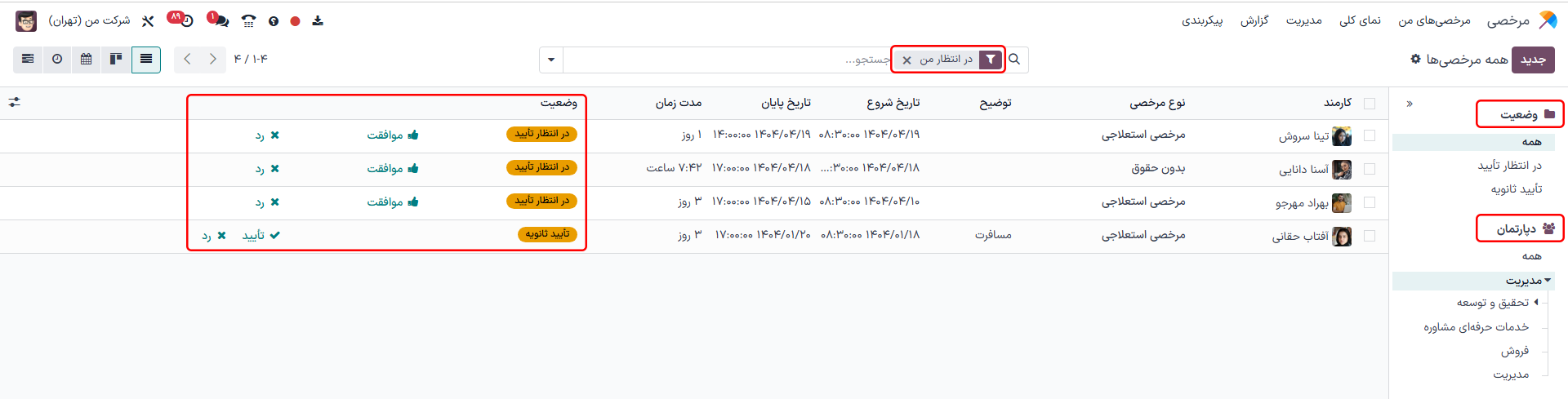
برای جزئیات بیشتر، روی هر قسمتی از ردیف درخواست مرخصی کلیک کنید (به جز دکمههای تأیید، تأیید و رد کردن). با این کار، فرم درخواست باز میشود. بسته به سطح دسترسی کاربر، امکان ایجاد تغییرات وجود دارد.
برای ویرایش درخواست، تغییرات مورد نظر را در فرم اعمال کنید. تمام تغییرات به طور خودکار ذخیره میشوند.
همچنین میتوان از داخل این فرم، درخواست را تأیید، موافقت یا رد کرد. برای تأیید، روی دکمه تأیید، برای موافقت روی دکمه موافقت و برای رد کردن روی دکمه رد کردن کلیک کنید.
مدیریت تخصیصها¶
برای مشاهده تخصیصهایی که نیازمند تأیید هستند، وارد مسیر شوید. با این کار، صفحه تخصیصها باز میشود.
به کاربر فقط تخصیصهای مربوط به کارمندانی نمایش داده میشود که برای آنها در برنامه مرخصی دارای سطح دسترسی مسئول مرخصی یا مدیر سیستم است.
فیلترهای پیشفرض پیکربندی شده در صفحه تخصیصها، تیم من و کارمند فعال هستند. این فیلترهای پیشفرض فقط کارمندان تیم کاربر (که تحت مدیریت او هستند) و کارمندان فعال را نمایش میدهند. رکوردهای غیرفعال نشان داده نمیشوند.
سمت راست صفحه تخصیصها گزینههای گروهبندی مختلفی برای محدود کردن درخواستهای تخصیص نمایش داده شده دارد.
گزینههای وضعیت عبارتند از: همه، برای تأیید، رد شده و تأیید شده. برای مشاهده درخواستهایی که دارای وضعیت خاصی هستند، روی آن وضعیت کلیک کنید.
برای مشاهده تمام درخواستهای تخصیص، صرف نظر از وضعیت، روی همه در زیر عنوان وضعیت کلیک کنید.
همچنین میتوان درخواستهای تخصیص را بر اساس دپارتمان نمایش داد. برای نمایش تخصیصهای یک دپارتمان خاص، روی دپارتمان مورد نظر در سمت راست صفحه تخصیصها کلیک کنید.
توجه
گروهبندیهای سمت راست فقط درخواستهای تخصیصی را نمایش میدهند که تحت فیلترهای پیشفرض تیم من و کارمند فعال قرار میگیرند، البته اگر آن فیلترهای پیشفرض از نوار جستجو... حذف نشده باشند. در سمت راست، فقط وضعیتهای درخواستهای تخصیصی که تحت آن فیلترها قرار میگیرند، نمایش داده میشوند.
به عنوان مثال، اگر درخواستی با وضعیت برای ارسال وجود نداشته باشد، آن گزینه وضعیت در سمت راست صفحه تخصیصها نمایش داده نمیشود.
تمام دپارتمانهای مربوط به کارمندان کاربر در لیست ظاهر میشوند. اگر درخواست تخصیصی مطابق با فیلترهای از پیش پیکربندی شده آن دپارتمان وجود نداشته باشد، لیست خالی خواهد بود.
همیشه میتوان با کلیک روی آیکون (حذف) روی فیلتر مورد نظر، هر یک از فیلترهای از پیش پیکربندی شده را حذف کرد.
ستون وضعیت، وضعیت هر درخواست را با رنگی خاص نمایش میدهد.
درخواستهای برای تأیید با رنگ زرد، درخواستهای تأیید شده با رنگ سبز و درخواستهای رد شده با رنگ خاکستری مشخص شدهاند.
برای تأیید درخواست تخصیص، روی دکمه تأیید در انتهای ردیف کلیک کنید. برای رد کردن درخواست، روی دکمه رد کردن کلیک کنید.
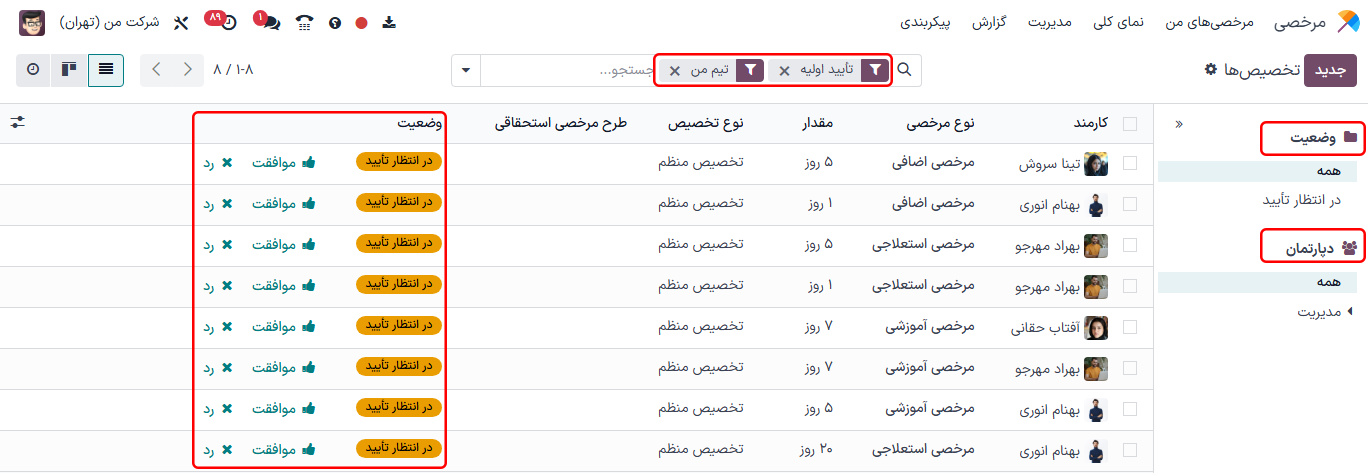
در صورت نیاز به جزئیات بیشتر، برای مشاهده جزئیات درخواست از طریق فرم درخواست تخصیص، روی هر قسمتی از سطر درخواست تخصیص کلیک کنید (به جز دکمههای تأیید یا رد کردن).
بسته به سطح دسترسی کاربر، میتوان در فرم درخواست تخصیصی که ظاهر میشود تغییراتی ایجاد کرد. برای اصلاح درخواست، تغییرات مورد نظر را در فرم اعمال کنید. تمام تغییرات به طور خودکار ذخیره میشوند.
همچنین میتوان از طریق این فرم درخواست را تأیید یا رد کرد. برای تأیید روی دکمه تأیید و برای رد درخواست روی دکمه رد کلیک کنید.